Windows 10에서 Action Center를 항상 열어 두는 방법
관리 센터 는 모든 (Action Center)Windows 10 알림 을 보고, 상호 작용하고, 해제할 수 있는 알림 센터 입니다. 관리 센터(Action Center) 에는 소프트웨어 업데이트, 수신 메일 경고, Windows 보안 정보 등과 같이 주의가 필요한 항목이 나열되어 있습니다. 이 게시물에서는 Windows에서 관리 센터를 사이드바로 고정하는 방법(즉, 항상 열려 있는 상태로 유지하는 방법)을 보여 (Windows 10)줍니다(Action Center) . 10 .
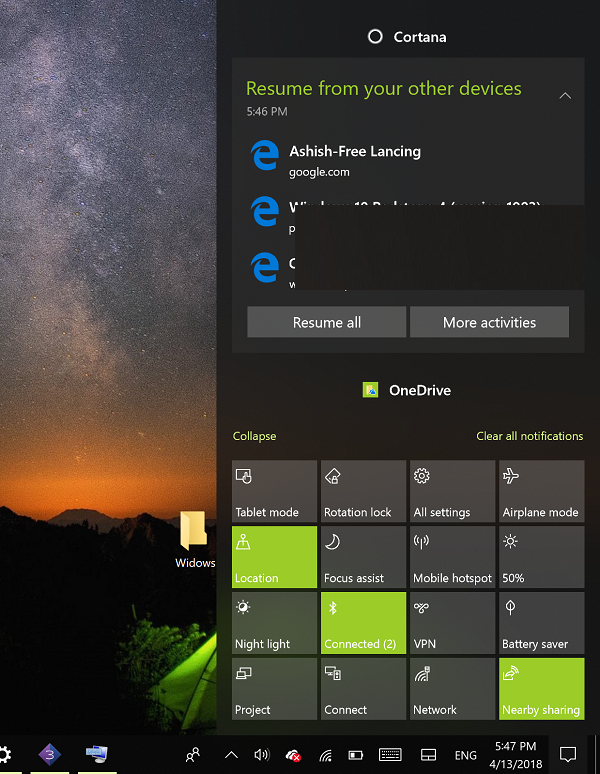
일반적으로 관리 센터를 열려면 Windows 키 + A 를 누르 거나 작업 표시줄의 시스템 트레이에 있는 알림(Notifications) 아이콘을 클릭해야 합니다. 다른 창을 클릭하거나 다른 창을 클릭하는 즉시 관리 센터(Action Center) 창이 자동으로 닫힙니다. 화면.
그러나 새 알림을 빠르게 확인하고 빠른 작업 버튼(quick action buttons) 에 액세스할 수 있도록 항상 열려 있는 상태로 Action Center 를 사이드바로 고정할 수 있습니다 . 그렇게 하려면 레지스트리 조정을 수행해야 합니다.
알림 센터(Pin Action Center) 를 사이드바로 고정하고 창을 항상 열어 두십시오.

Action Center 를 사이드바로 고정하려면 다음을 수행하십시오.
- Windows 키 + R 을 누릅니다 . 실행(Run) 대화 상자 에서 regedit 를 입력하고 Enter 키를 눌러 레지스트리 편집기 를 시작 합니다.
- 다음 레지스트리 키로 이동하거나 이동 합니다.
HKEY_LOCAL_MACHINE\SOFTWARE\Microsoft\Windows\CurrentVersion\ImmersiveShell\Launcher
- 그런 다음 오른쪽 창의 빈 공간을 마우스 오른쪽 버튼으로 클릭합니다.
- 새로 만들기 > DWORD(32비트) 값을 선택합니다.
- 키 이름을 DisableLightDismiss 로 지정합니다 .
- (Double-click)새로 생성된 키를 두 번 클릭 하고 값(Value) 데이터를 1 로 설정합니다 .
- 확인을 클릭합니다.
이제 Windows 키 + A를 누르거나 알림 센터(Action Center) 트레이 아이콘을 클릭하여 창을 열 수 있습니다. 다른 곳을 클릭하고 폴더나 프로그램을 열면 관리 센터(Action Center) 가 열려 있는 것을 알 수 있습니다.
알림 센터(Action Center) 창 을 닫거나 숨기려면 작업 표시줄 오른쪽 끝에 있는 알림 영역에서 아이콘을 클릭하거나 Windows 키 + A 키 콤보를 눌러야 합니다.
추신(PS) : 이 게시물은 Windows 10에서 알림 및 관리 센터를 비활성화(disable the Notification and Action Center) 하려는 경우 도움이 될 것 입니다.
Related posts
Windows 10에서 Firefox 알림을 비활성화하는 방법 Action Center
Windows 10에서 Action Center을 비활성화하는 방법
Action Center에서 새로운 알림 수를 숨기는 방법 Windows 10
Windows 10에 Remove, Arrange Quick Action Buttons을 추가하는 방법
Notification Windows 10에서 설정 방법
Windows 10 관리 센터가 열리지 않는 경우 수행할 작업
progress message의 Action Center Windows 11/10의 유지 보수
Windows 10 New version 20H2 October 2020 Update
Windows 10에서 Network Sniffer Tool PktMon.exe을 사용하는 방법
Windows 10의 Action Center 알림을 사용하는 방법
Windows 10 컴퓨터에서 .aspx 파일을 여는 방법
Windows 10에서 Automatic Driver Updates을 비활성화하는 방법
Windows 10에서 Feature Updates의 Safeguards를 비활성화하는 방법
Make Firefox display Windows 10 Lock Screen Media Controls
Event ID 158 오류 - Windows 10에서 동일한 디스크 GUIDs assignment
Windows 11/10에서 Sync Center를 사용하여 파일을 구성하는 방법
Windows 10의 인 에이블먼트 패키지는 무엇입니까?
Windows 11/10에서 Notification display 시간을 줄이거 나 증가시키는 방법
Windows 10에서 관리 센터 활성화 또는 비활성화
Action Center에서 Windows Spotlight 알림을 숨기는 방법
